Anche se è raro, ogni tanto alcuni file di sistema di Windows si corrompono e segnalano errori. Riceverai messaggi di file DLL mancanti o altri errori che indicano che un file di sistema è stato danneggiato. Un riavvio spesso risolve il problema, ma se non lo fa, è possibile utilizzare il controllo file di sistema che tenta di riparare i file di Windows mentre il sistema è in esecuzione. Leggi la nostra guida qui sotto per imparare come eseguire il controllo dei file di sistema su Windows XP, Vista, 7, 8 e 8.1 per correggere i file di sistema corrotti.
Come risolvere i file di sistema corrotti con Controllo file di sistema su Windows XP, Vista, 7, 8 e 8.1
Passo 1: Per iniziare, cercare prompt dei comandi dal menu start e aprirlo. Gli utenti di Windows Vista e 7 dovranno fare clic destro su di esso e scegliere “Esegui come amministratore”. Gli utenti di Windows 8 e 8.1 dovranno cercare il prompt dei comandi tramite la schermata Start e fare clic con il tasto destro o la punta lunga e “Esegui come amministratore”.
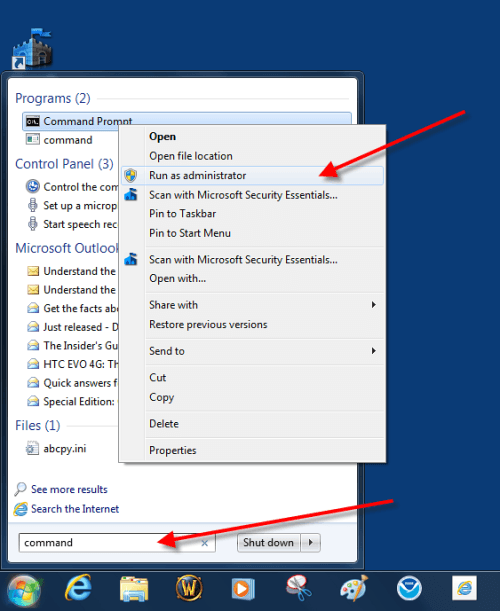
Passo 2: Una volta che si apre la finestra del prompt dei comandi, digitare: sfc / scannow e premere Invio. Assicurati che ci sia uno spazio tra sfc e /scannow .
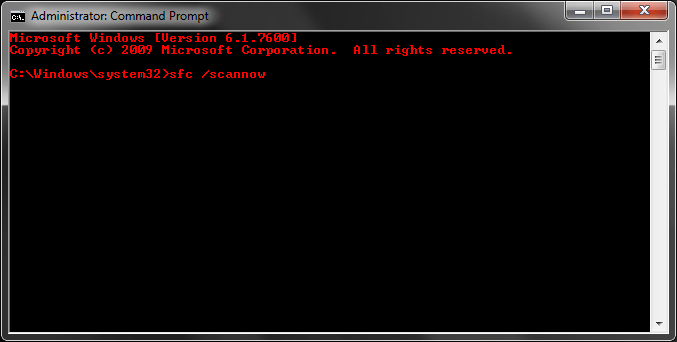
Passo 3: Ora la scansione del sistema inizierà la scansione per i file danneggiati e ripararlo, se necessario.
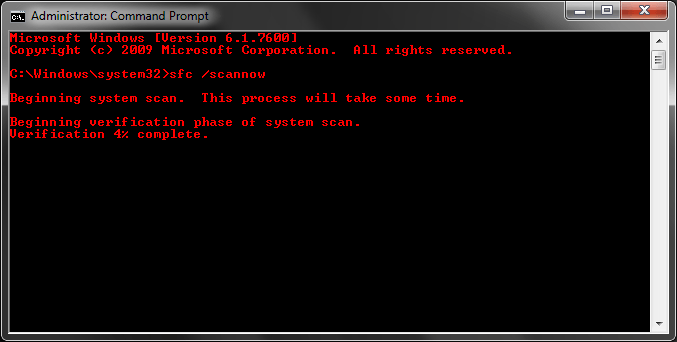
Passo 4: Una volta eseguita la scansione del sistema, verrà visualizzato un messaggio se un file di sistema è stato danneggiato. Per uscire dal prompt dei comandi, è sufficiente chiudere la finestra.
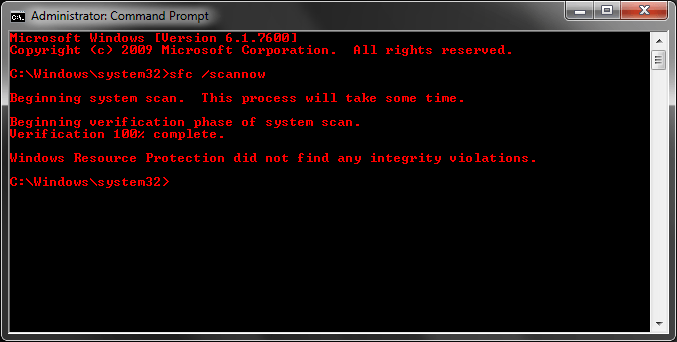
Conclusione
Il controllo file di sistema esegue la scansione di eventuali file di sistema o errori dll e tenta di risolverlo senza forzare il riavvio del sistema. Se hai eseguito tutti i controlli antivirus, la risoluzione dei problemi e la deframmentazione e se Windows segnala ancora errori, puoi utilizzare il Controllo file di sistema.